Outline 은 언론사와 기자들의 안전한 인터넷 액세스를 표방하며 Jigsaw 사가 내놓은 오픈소스 VPN 소프트웨어로 전문 지식 없이도 손쉽게 사용이 가능합니다.
1. VPN 서버로 사용할 VM 준비
CentOS, Ubuntu, Debian 사용가능
2. OUTLINE MANAGER 다운로드 : OUTLINE MANAGER 받기 (raw.githubusercontent.com)
3. OUTLINE MANGER 설치 후 실행하면 아래와 같은 화면이 나옵니다. DigitalOcean, Google Cloud Platform, Amazon Lightsail 은 해당 부분의 설정을 누르며 기타 VPS 및 VM에서는 “어디서든 Outline 설정” 쪽의 설정을 눌러서 진행하면 됩니다. 여기서는 “어디서든 Outline 설정” 을 통해 진행합니다.
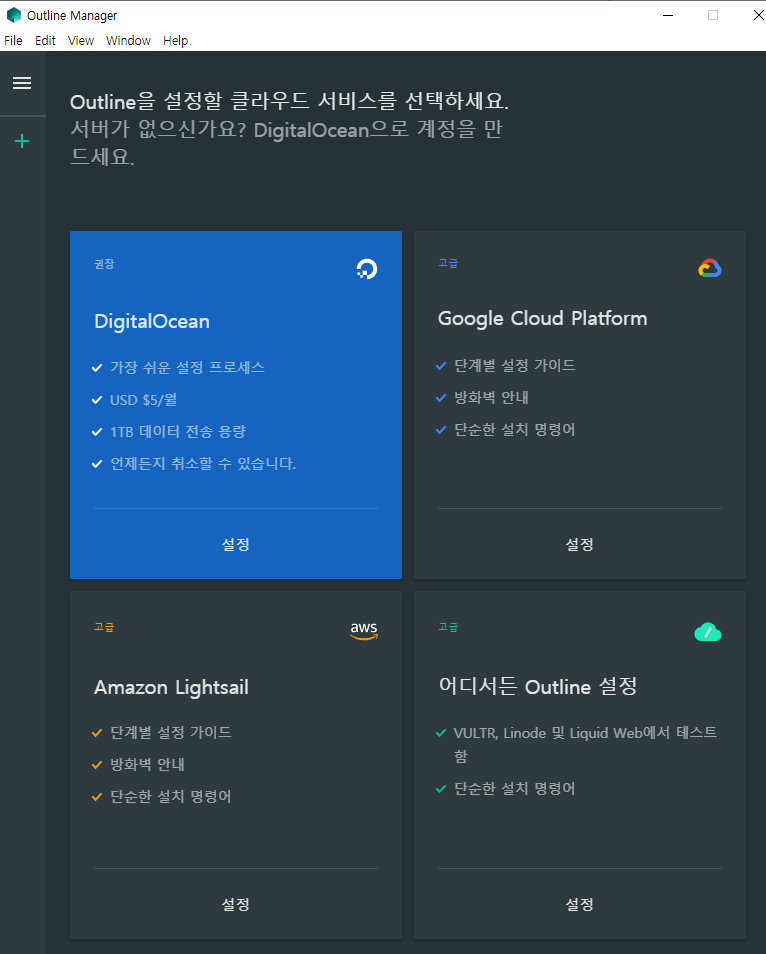
4. “어디서든 Outline 설정”의 설정을 누릅니다. 그럼 아래와 같은 화면이 나오는데 “1 서버에 로그인하고 이 명령어를 실행하세요.” 의 명령어를 복사하여 서버에 실행합니다.
sudo bash -c "$(wget -qO- https://raw.githubusercontent.com/Jigsaw-Code/outline-server/master/src/server_manager/install_scripts/install_server.sh)"
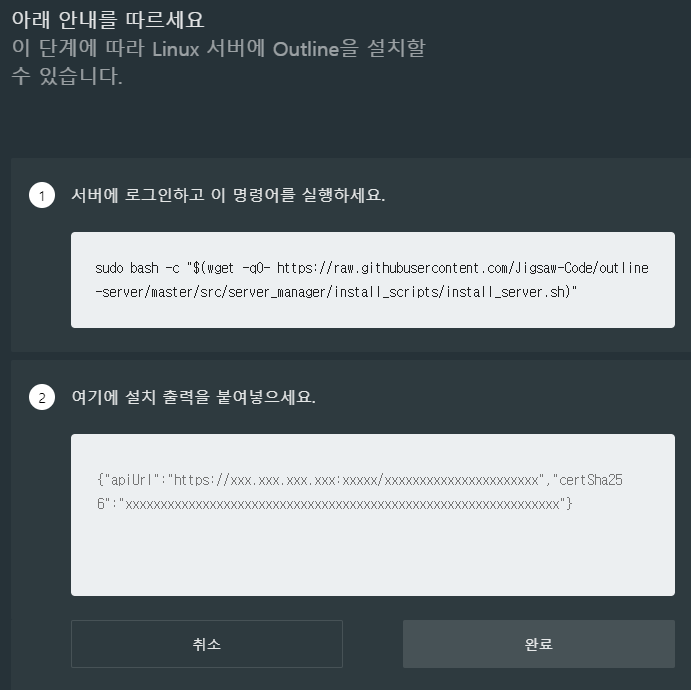
설치 진행중 아래와 같이 Docker 설치 여부를 묻는데 “Y”로 Docker 도 함께 설치합니다.
root@us2-zzori-com:~# sudo bash -c "$(wget -qO- https://raw.githubusercontent.com/Jigsaw-Code/outline-server/master/src/server_manager/install_scripts/install_server.sh)" > Verifying that Docker is installed .......... NOT INSTALLED > Would you like to install Docker? This will run 'curl -sS https://get.docker.com/ | sh'. [Y/n] Y
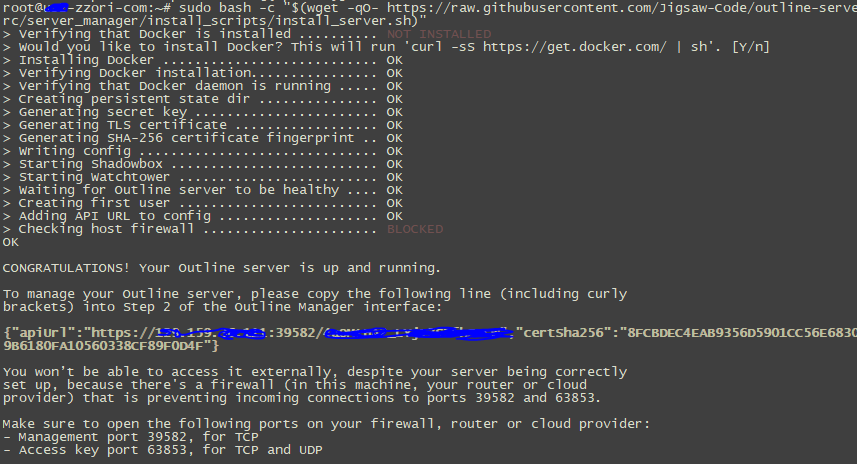
이미지처럼 Docker 설치후 여러가지들을 설치하고 설치가 완료됩니다. 위의 이미지중 {“apiurl”:……..중략 ….. } 에 해당하는 부분을 복사하여 OUTLINE MANANGER 2번쪽에 붙여넣기 하여주고 완료를 눌러주면 됩니다.
– 방화벽 Open 설정
위의 이미지에서 Management port, Access key port 넘버를 확인하여 해당 포트의 TCP,UDP 를 오픈하여 줍니다. 성공적으로 연결이 완료되면 이제 아래의 이미지와 같이 나타날 것입니다.
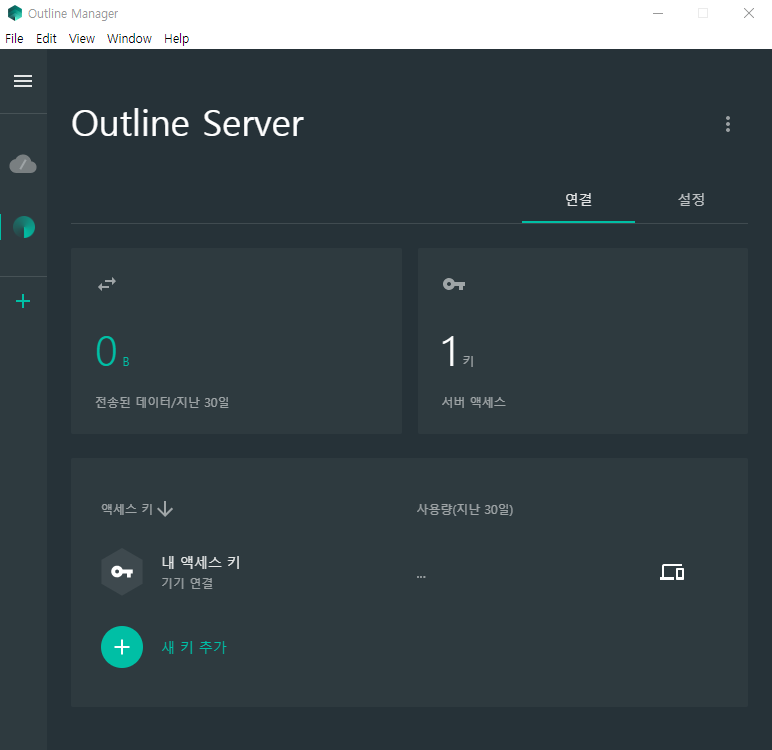
5. 클라이언트 접속을 위한 액세스 키 생성 – 액세스 키 부분에서 “새 키 추가”를 누르고 이름을 편하게 지정합니다. 그리고 오른편에 공유 아이콘을 클릭합니다.
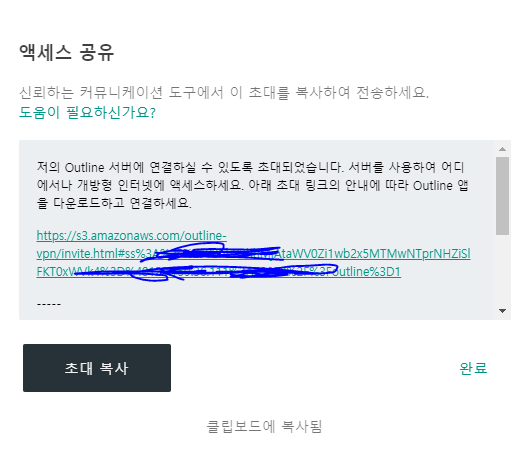
6. 카톡등 메시지 보내기 등을 이용하여 아이폰에서 해당 링크를 클릭하여 진행하여도 되고, 아이폰에 outline 앱을 미리 설치하고 액세서 공유 화면에서 아래로 이동하면 액세스키 복사가 있는데 이부분을 복사하여 직접 넣어주셔도 됩니다.
댓글 0
| 번호 | 제목 | 글쓴이 | 날짜 | 조회 수 |
|---|---|---|---|---|
| 3 |
Wireguard 를 이용한 VPN 구축하기 (Docker 기반)
| 지혜바보 | 2021.01.24 | 5085 |
| 2 |
v2-ui 쉬운 설치, 웹을 통한 간편한 관리 V2ray 설치 툴
| 지혜바보 | 2021.01.24 | 4668 |
| » |
Outline 으로 나만의 VPN 서버 구축하기
| 지혜바보 | 2021.01.24 | 4749 |